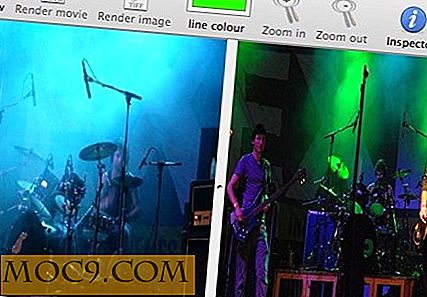Как да създадете VHD (виртуален твърд диск) в Windows
Назад в Windows 7, Microsoft представи всички функции, необходими за създаването и управлението на VHD (Virtual Hard Disks) директно в Windows. Виртуалният твърд диск е обикновен контейнер, който имитира файловата структура и други елементи на физическо твърдо дисково устройство. VHD могат да се съхраняват навсякъде на твърдия ви диск и се използват широко от ИТ професионалистите в сървърни среди. В действителност, VHD обикновено се използват като твърди дискове за виртуални машини и имат много предимства пред типичните дялове.
Предимства на създаването и използването на VHD
- Като обикновени файлове за контейнери няма нужда да разделяте твърдия си диск.
- VHD ви позволяват да създавате динамични томове, така че да не е необходимо да разпределяте цялото дисково пространство наведнъж. Размерът на VHD ще се увеличава само когато добавяте файлове или данни към него.
- Тъй като VHD действат като единични файлове, те лесно се архивират.
- Можете да създадете динамичен VHD, да инсталирате операционна система и да я стартирате двуредово. Като динамичен, не е нужно да отделяте голяма част от пространството за операционната система на твърдия ви диск.
- Когато приключите с VHD, можете просто да изтриете файла на контейнера на VHD, за да спечелите пространството си. Няма нужда от сложно разделяне.
- VHD са широко поддържани, което просто означава, че можете да ги монтирате като физически твърди дискове на Windows, Linux и Mac.
- Достъп до VHD може да се осъществи и чрез локални мрежи.
Създаване на VHD в Windows
Създаването на виртуален твърд диск в Windows е лесно и лесно. За да започнете, потърсете "Административни инструменти" в менюто "Старт" и го отворете.

След като отворите прозореца Административни инструменти, щракнете двукратно върху прекия път "Управление на компютъра".

В прозореца "Управление на компютъра" изберете и щракнете с десния бутон върху опцията "Управление на дискове" под "Съхранение", която се появява в лявата странична лента. От контекстното меню изберете опцията "Създаване на VHD".

Горното действие ще отвори прозореца "Създаване и прикачване на VHD". Тук кликнете върху бутона "Преглед" и изберете местоположението за съхранение на файла VHD. След това изберете размера на вашето VHD или в MB, GB или TB. В моя случай създавам VHD с 3 ГБ пространство.
Използвайте опцията по подразбиране за VHD формата. Изберете вида VHD, като изберете някой от бутоните за избор "Фиксиран" или "Динамичен". В моя случай избирам опцията "Динамично разширяване", така че да не трябва да разпределя цялото пространство наведнъж.
Щом приключите с всичко, кликнете върху бутона OK, за да запазите промените.

С горното действие виртуалният диск е включен в помощната програма за управление на дискове. Просто кликнете с десния бутон на мишката върху името на диска и след това изберете опцията "Initialize".

В прозореца Initialize Disk, оставете опциите по подразбиране така, както са и кликнете върху бутона "OK", за да продължите.

След като инициализирате диска, щракнете с десния бутон върху диска и след това изберете опцията "New Simple Volume".

Това действие ще отвори съветника за опростен том. Просто кликнете върху бутона "Напред", за да продължите.

Тук в този прозорец изберете размера на силата на звука и кликнете върху бутона "Напред".

Сега задайте желаната от Вас буква на устройството или оставете стандартните настройки и кликнете върху бутона "Напред".

По подразбиране Windows използва файловия формат на NTFS за създаване на сила на звука. Отново, оставете по подразбиране и кликнете върху бутона "Напред".

Помощникът ще ви покаже всички настройки; прегледайте ги и кликнете върху бутона "Завършване", за да създадете силата на звука.

Успешно създадохте VHD и можете да го видите в помощната програма за управление на дискове.

Доброто е, че Windows автоматично монтира VHD веднага щом бъде създаден. Можете да видите монтираното устройство в файловия ви изследовател.

След като завършите работата си с VHD, можете да го демонтирате, като кликнете с десния бутон върху него и изберете опцията "Изваждане".

Ако искате да монтирате ръчно VHD, отидете до мястото, където сте запазили файла с контейнера на VHD и щракнете двукратно върху него.

Това е. Това е толкова лесно да се създаде VHD в Windows. Коментирайте по-долу споделяйки вашите мисли и опит относно създаването и използването на VHD в Windows.